Nvidias Cuda ist ein Treiber für Nvidia-Grafikkarten. Wenn Sie zuvor eine auf einem Mac Pro installiert oder eine externe Grafikkarte mit Ihrem Mac verwendet haben, haben Sie möglicherweise den Treiber installiert. In diesem Artikel erklären wir mehr darüber, was es ist und wie man Cuda deinstalliert. Wir zeigen Ihnen auch eine sehr schnelle und einfache Möglichkeit, andere Anwendungen und Treiber von Ihrem Mac zu entfernen.
Was ist Cuda?
Cuda ist eine sogenannte Parallel-Computing-Plattform – was bedeutet, dass sie viele Berechnungen gleichzeitig ausführen kann – die es Computern mit Nvidia-GPUs (Grafikprozessoren) ermöglicht, die GPU für andere Aufgaben als Grafiken zu verwenden. Anstatt also eine Menge Rechenleistung auf einem Chip zu haben und sie nur gelegentlich für die Foto- oder Videobearbeitung oder das Spielen von Spielen zu verwenden, erlaubte Cuda die Verwendung von Nvidia-GPUs für allgemeine Arbeiten. Es fungierte auch als API (Anwendungsprogrammierschnittstelle), die es Anwendungsentwicklern ermöglichte, die Verarbeitungsleistung von Nvidia-GPUs in ihren Anwendungen zu nutzen.
Apple hat jedoch seit mehreren Jahren keine Nvidia-GPUs in Macs ausgeliefert und die Unterstützung für Cuda in macOS Mojave eingestellt. Und letztes Jahr kündigte Nvidia an, dass die aktuelle Version von Cuda die letzte sein würde, die den Mac unterstützt. Die meisten Mac-Benutzer haben Cuda nicht auf ihren Macs, aber wenn Sie einen älteren Mac mit einer Nvidia-GPU haben oder eine Nvidia-Karte in einen Mac Pro eingebaut haben, dann haben Sie es vielleicht. Und jetzt, da weder Apple noch Nvidia es unterstützen, ist es ein guter Zeitpunkt, es zu deinstallieren.
GPUs und der Mac
Grafikprozessoren (GPUs) sind Spezialchips, die entwickelt wurden, um die Anforderungen von Echtzeit-3D-Grafiken zu erfüllen, wie sie in Videospielen verwendet werden. In den frühen Tagen der GPUs erledigten sie die Grafikarbeit, während sich die CPU-Kerne um allgemeine Rechenaufgaben kümmerten. In den letzten zehn Jahren haben sich GPUs jedoch zu eigenständigen hochleistungsfähigen Mehrkern-Verarbeitungseinheiten entwickelt. Daher haben Hersteller, die das Potenzial der ungenutzten Leistung erkannt haben, Möglichkeiten entwickelt, GPUs neben CPUs für die allgemeine Datenverarbeitung zu verwenden.
Im Laufe der Jahre hat Apple sowohl Nvidia- als auch AMD-GPUs verwendet, hat aber kürzlich AMD bevorzugt. Jetzt, da es zu seinem eigenen Silizium übergeht, verwendet es seine eigenen GPUs. Das sollte noch mehr Leistung für Mac-Benutzer bedeuten, da Apple sowohl die Hardware als auch die Software entwickelt, um davon zu profitieren.
So überprüfen Sie, ob Cuda auf Ihrem Mac installiert ist
Gehen Sie zum Apple-Menü und öffnen Sie die Systemeinstellungen. Sehen Sie sich die untere Reihe an. Wenn Sie dort ein Fenster namens Cuda sehen, wissen Sie, dass es installiert ist. Wenn es nicht vorhanden ist, ist Cuda nicht auf Ihrem Mac vorhanden.
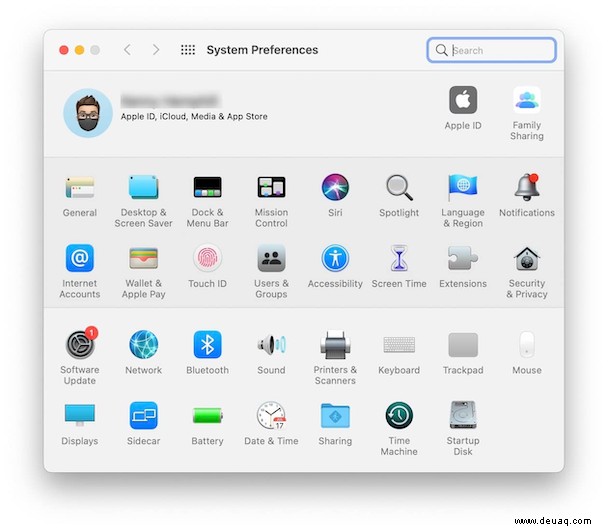
So deinstallieren Sie Nvidia Cuda manuell
Wie die meisten Anwendungen und Treiber legt Cuda Dateien an vielen verschiedenen Orten auf Ihrem Mac ab. Sie müssen also etwas Detektivarbeit leisten, um sie zu jagen und zu entfernen. Zuerst müssen Sie jedoch zu den Systemeinstellungen gehen.
- Klicken Sie auf das Apple-Menü und wählen Sie Systemeinstellungen.
- Suchen Sie in der unteren Reihe nach dem Cuda-Bereich.
- Klicken Sie mit der rechten Maustaste auf Cuda.
- Wählen Sie „Einstellungsbereich entfernen“.
- Schließen Sie die Systemeinstellungen.
Als Nächstes müssen Sie diese Dateien aufspüren.
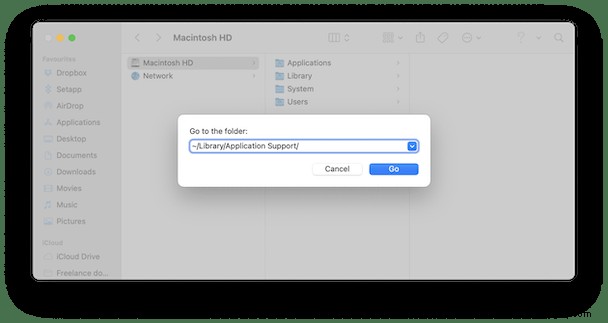
- Klicken Sie im Finder auf das Menü "Gehe zu" und wählen Sie "Gehe zum Ordner".
- Fügen Sie in das Feld nacheinander jeden der unten aufgeführten Orte ein.
~/Library/Application Support/
~/Library/Caches/
~/Library/LaunchAgents/
~/Library/LaunchDaemons/
- Suchen Sie in jedem der obigen Ordner nach Dateien oder Ordnern mit dem Namen „Nvidia“ oder „Cuda“.
- Wenn Sie welche finden, ziehen Sie sie in den Papierkorb.
- Wenn Sie fertig sind, leeren Sie den Papierkorb.
- Klicken Sie auf das Spotlight-Symbol in der Menüleiste.
- Geben Sie „Cuda“ ein
- Wenn Sie weitere Dateien finden, ziehen Sie diese ebenfalls in den Papierkorb.
So deinstallieren Sie andere Nvidia-Treiber
Befolgen Sie die obigen Schritte. Entfernen Sie in den Systemeinstellungen das Fenster für den Nvidia-Treiber, den Sie deinstallieren möchten. Wenn Sie nach Dateien suchen, suchen Sie anstelle von Cuda nach etwas mit „Nvidia“ im Namen oder mit dem Namen des Treibers, den Sie entfernen möchten.
So deinstallieren Sie Apps und Treiber ganz einfach
Wie Sie oben sehen können, ist die manuelle Deinstallation von Anwendungen und Treibern ein langwieriger und komplizierter Prozess. Zum Glück gibt es einen einfacheren Weg. CleanMyMac X kann die meisten Apps und Treiber auf Ihrem Mac mit ein paar Klicks deinstallieren. Hier erfahren Sie, wie Sie es verwenden.
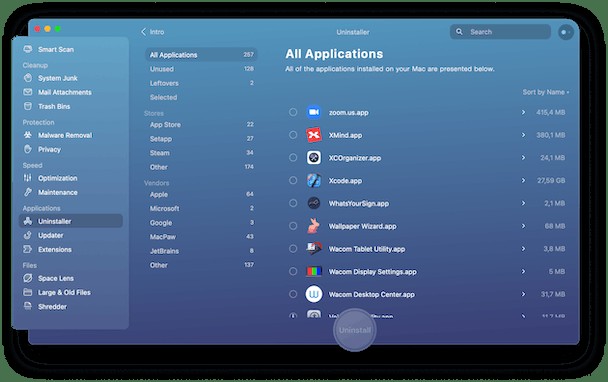
- Laden Sie CleanMyMac X herunter, installieren Sie es und starten Sie es dann.
- Wählen Sie Deinstallationsprogramm in der Seitenleiste.
- Suchen Sie die Anwendung im rechten Fenster und wählen Sie sie aus.
- Drücken Sie auf Deinstallieren.
CleanMyMac X kann auch schlecht funktionierende Apps zurücksetzen, was bedeutet, dass Sie sie nicht deinstallieren und neu installieren müssen, um Probleme zu beheben. Befolgen Sie die obigen Schritte. Klicken Sie dann bei Schritt 3 auf das Dropdown-Menü neben dem App-Namen und wählen Sie Zurücksetzen. Drücken Sie dann Zurücksetzen. Die Anwendung wird nun auf ihre Standardeinstellungen zurückgesetzt, als ob sie neu installiert worden wäre.
Cuda von Nvidia ist eine Software, die in Verbindung mit Nvidia-GPUs arbeitet und es Computern mit Nvidia-Grafik ermöglicht, die GPU für allgemeine Rechenaufgaben zu verwenden. Außerdem ermöglicht es Softwareentwicklern, die Rechenleistung der GPU für ihre Anwendungen zu nutzen. Apple hat jedoch seit mehreren Jahren keine Macs mit Nvidia-GPUs mehr ausgeliefert und unterstützt Cuda jetzt nicht mehr in macOS. Außerdem unterstützt Nvidia Coda auf dem Mac nicht mehr. Wenn Sie also Cuda installiert haben, ist es an der Zeit, es zu entfernen. Wenn Sie die obigen Schritte befolgen, können Sie das im Handumdrehen erledigen.